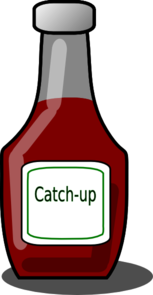Nuxt.jsでWebSocketを利用したリアルタイム通信

はじめに
今回をNuxt.jsを利用したフロントエンドにWebSocketを導入してみた内容を共有させていただきます。
Nuxt.jsとは
Nuxt.jsはVue.jsなどをベースにしたJavascriptフレームワークの一種です。
Nuxt.jsにはVue.jsの機能に加えて、サーバーサイドレンダリング、Vue RouterによるルーティングやVuexによる状態管理など、すぐに開発着手できる開発環境と拡張性と提供しています。
(※Vue.js入門 基礎から実践アプリケーション開発までより一部引用)
WebSocketとは
WebSocketとはユーザーのブラウザーとサーバー間で対話的な通信セッションを開くことができる先進技術です。この API によって、サーバーにメッセージを送信したり、応答をサーバーにポーリングすることなく、イベント駆動型のレスポンスを受信したりすることができます。
(※MDN Web Docsより引用)
手順
前提
本サンプルでは、Node.jsバージョンは16.13.2を使用しています。
$ node -v
v16.13.2またJavascriptパッケージマネージャーとしてyarnを使用しています。
セットアップ
まずは雛形となるNuxt.jsアプリケーションをcreate-nuxt-appを使用してセットアップします。
$ yarn create nuxt-app nuxt-websocket-sampleサーバーサイド側
サーバーサイド側でWebSocketを実現するために、今回はwsライブラリを使用します。
$ yarn add ws以下のようにサーバーサイド側の実装を行います。
server-middleware/ws.js
const WebSocket = require('ws')
const wss = new WebSocket.Server({ port: 8080 })
// 接続処理
wss.on('connection', (ws) => {
// クライアントからのリクエストを受け取った際の処理
ws.on('message', (message) => {
// 送信元を含むすべてのWebSocket接続済みクライアントに送信
wss.clients.forEach((client) => {
client.send(message)
})
})
})
module.exports = { handler: wss }今回はnuxt.jsの機構に則ってserverMiddlewareとしてサーバーを追加します。
nuxt.config.jsに先ほど作成したws.jsファイルを指定します。
export default {
// 追加
serverMiddleware: [
{ path: '/', handler: '~/server-middleware/ws.js' }
]
}クライアント側
送信ボタンを押下すると、メッセージが表示される簡易なチャット機能を作成します。
クライアント側はJavascriptネイティブなWebSocket APIを利用しています。
なお、UIフレームワークとしてVuetifyを利用しています。
pages/chat.vue
<template>
<div>
<v-text-field
v-model="text"
label="text here"
/>
<v-btn
color="success"
@click="onSend"
>
Send
</v-btn>
<v-list>
<v-list-item v-for="(message, i) in messages" :key="i">
{{ message }}
</v-list-item>
</v-list>
</div>
</template>
<script>
export default {
name: 'ChatPage',
data () {
return {
text: '',
messages: [],
// WebSocket接続
socket: new WebSocket('ws://localhost:8080')
}
},
mounted () {
// WebSocket接続が確立された時に実行される
this.socket.onopen = () => console.log('socket connected')
// メッセージ受信時の処理
this.socket.onmessage = (event) => {
if (!event.data) { return }
const message = event.data
this.messages.push(message)
}
},
methods: {
onSend () {
if (!this.text) {
return
}
// サーバー側にメッセージを送信
this.socket.send(this.text)
this.text = ''
}
}
}
</script>
動作確認
以下のコマンドを実行するとローカル端末上でアプリケーションが起動します。
$ yarn dev同じ画面を2つ開いた状態で、片方の画面から送信を行うと両方の画面上でメッセージが更新されていることが確認できました。
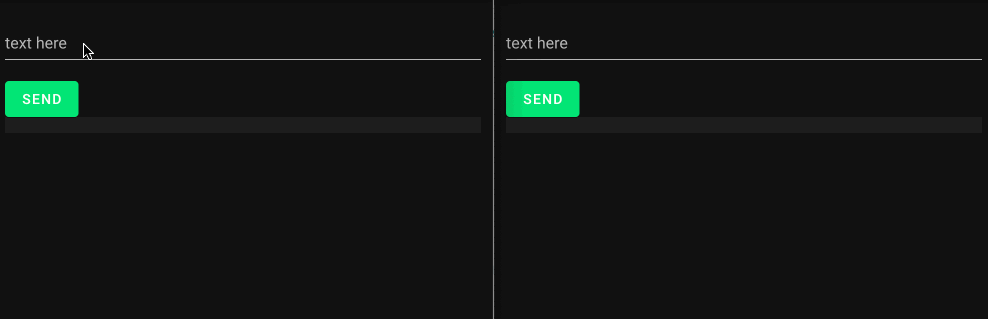
開発者ツール上でもWebSocketでデータ通信できていることが確認できました。
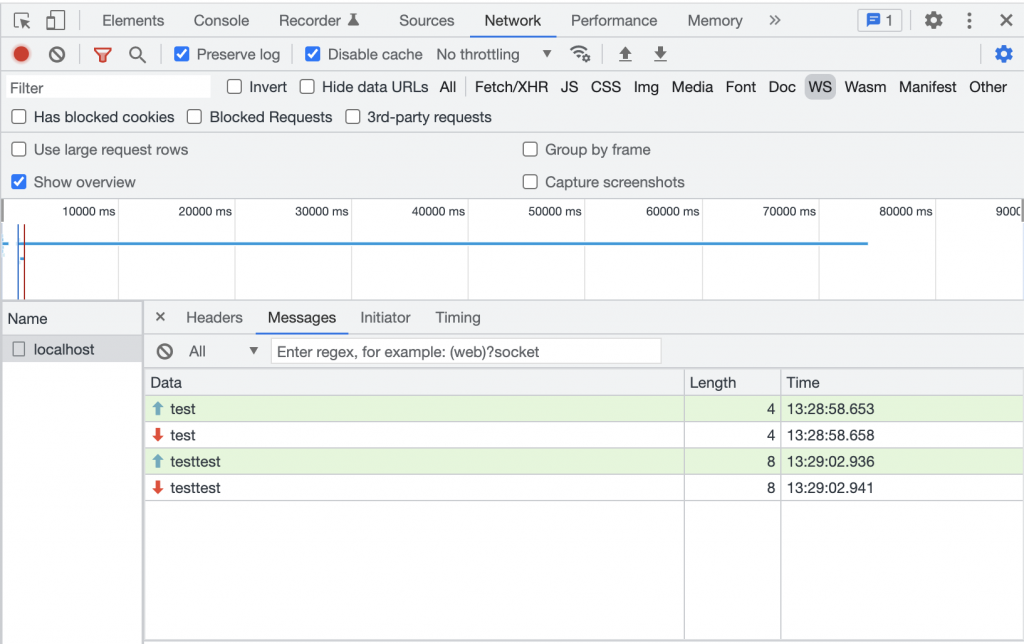
参考
Handling Websockets with Express
Svelte + WebSocketでシンプルなチャットアプリを作る
Nuxt.jsでWebSocketを使ってみる #nuxtjs #vuejs
【Node.js】WebSocketことはじめ【Javascript】